Prosty przewodnik: jak dodać głos do wideo w systemie Windows 10?
Adela D. Louie, Ostatnia aktualizacja: May 31, 2023
Istnieje wiele sposobów na uczynienie filmu niezwykłym. Jednym ze sposobów jest dodaj głos do wideo w systemie Windows 10. To może ci pomóc kręcić ciekawe filmy oglądać. Jeśli lektor ma naprawdę dobrą jakość, pokazuje to również lub oznacza, że wideo zostało wykonane z najwyższą starannością i jest wysokiej jakości. W tym artykule poznamy niektóre z podstawowych rzeczy, których będziesz potrzebować, aby dodać lektor do wideo i sprawić, by jakość Twojego wideo była odpowiednia dla książek.
Jeśli jesteś również początkującym twórcą wideo, który chce podzielić się wieloma swoimi doświadczeniami za pomocą ruchomych obrazów, ten artykuł naprawdę bardzo ci pomoże. Tak więc, jeśli jesteś gotowy, aby dowiedzieć się, jak dodać głos do wideo, przygotuj swoje długopisy i notatniki, ponieważ rozpoczniemy dyskusję.
Część 1: Jakie są podstawowe elementy dodawania głosu do wideo w systemie Windows 10?Część 2: Jakie jest oprogramowanie do edycji wideo, którego możesz użyć do dodania głosu do swoich filmów?Podsumowanie
Część 1: Jakie są podstawowe elementy dodawania głosu do wideo w systemie Windows 10?
Bardzo ważne jest, abyś nauczył się i przestudiował różne podstawowe informacje, abyś mógł dodawać głos do wideo w systemie Windows 10. Będziemy rozmawiać o narzędziach i procedurach, które sprawią, że Twoje filmy będą ciekawsze w porównaniu do tego, co było wcześniej. Zacznijmy.
Przygotuj wszystkie swoje narzędzia
Niektóre z najważniejszych czynników to narzędzia, których zamierzasz użyć. Musisz być gotowy z materiałem wideo, w którym będziesz dodawać swój głos. Składa się z edytora wideo i sprzętu, którego będziesz używać, takiego jak mikrofon, kondensator i wiele innych.
Musisz być przygotowany na najlepszy edytor wideo, który pomoże ci ostrożnie dodać głos do wideo. Jeśli chodzi o mikrofon, którego będziesz używać, wielu twórców treści używa mikrofonów w dwóch grupach, które są znane jako mikrofony pojemnościowe i dynamiczne.
Jeśli wcześniej używałeś kondensatora, może on pomóc w uzyskaniu doskonałego dźwięku, ponieważ wychwytują one hałas. Jeśli naprawdę chciałeś wyprodukować wideo o bardzo wysokiej jakości z integracją lektora, wybór wysokiej jakości materiałów będzie miał największe znaczenie.
Część 2: Jakie jest oprogramowanie do edycji wideo, którego możesz użyć do dodania głosu do swoich filmów?
Jak wspomnieliśmy wcześniej, ważne jest, aby wybrać najlepsze oprogramowanie do edycji wideo, które pomoże Ci dodać głos do wideo. W tej części artykułu podzielimy się z Tobą najlepszym i innym oprogramowaniem do edycji wideo, którego możesz spróbować użyć.
Konwerter wideo FoneDog
Jeśli chodzi o filmy, może to być konwersja lub edycja Konwerter wideo FoneDog jest Twoim najbardziej niezawodnym partnerem. Jest to oprogramowanie wideo, które jest kompatybilne zarówno z komputerami Mac, jak i Windows.
Darmowe pobieranie Darmowe pobieranie
Pomoże Ci łatwo konwertować pliki, a także edytować i ulepszać pliki wideo i audio. Ten najlepsze darmowe oprogramowanie do konwersji wideo może być efektywnie używany, ponieważ może konwertować pliki i edytować je w bardzo odpowiednim czasie bez uszczerbku dla jakości tworzonych filmów. Więc jeśli chcesz dodaj głos do wideo w systemie Windows 10, to najlepsze oprogramowanie do edycji wideo, które zalecamy wypróbować. Oto rzeczy, które powinieneś wiedzieć o FoneDog Video Converter.
- To oprogramowanie do edycji wideo może pomóc Ci konwertować lub edytować nie tylko jeden plik na raz, ale wiele plików jednocześnie. Ta funkcja może pomóc Ci zaoszczędzić czas i energię, możesz także pozbyć się kłopotów dzięki jej użyciu.
- Istnieje wiele formatów plików, z których możesz wybierać podczas korzystania z tego konwertera wideo FoneDog. Możesz nawet konwertować i edytować swoje pliki audio, takie jak AAC, MP3, WAM i wiele innych.
- Aby dodać głos do wideo, potrzebujesz oprogramowania, które pomoże Ci edytować pliki, a to jest jedno z nich.
- Oprócz lektora możesz także dodawać zewnętrzne napisy do swoich filmów, jeśli chcesz.
- I na tym się nie kończy; możesz także obracać, odwracać i przycinać swoje filmy za pomocą FoneDog Video Converter.
Nauczmy się teraz dodawać głos do wideo za pomocą FoneDog Video Converter.
- Uruchom FoneDog Video Converter, a następnie przejdź do opcji, która mówi „Muzyka w tle”, a następnie stuknij opcję „Dodaj pliki muzyczne”, który zwykle znajduje się w środkowej części interfejsu. Możesz dodać kilka klipów, a także ustalić kolejność według własnych preferencji. Możesz również dostosować długość.
- Następnie masz również wybór, aby posłuchać podglądu wideo, które właśnie zrobiłeś. Uzyskiwać "Wygeneruj plik podglądu”, a następnie dotknij „Podgląd”, a następnie musisz kliknąć ikonę, którą zobaczysz pod filmem, którego podgląd chcesz wyświetlić. Jeśli jesteś już zadowolony z wyniku, dotknij „Zapisz".
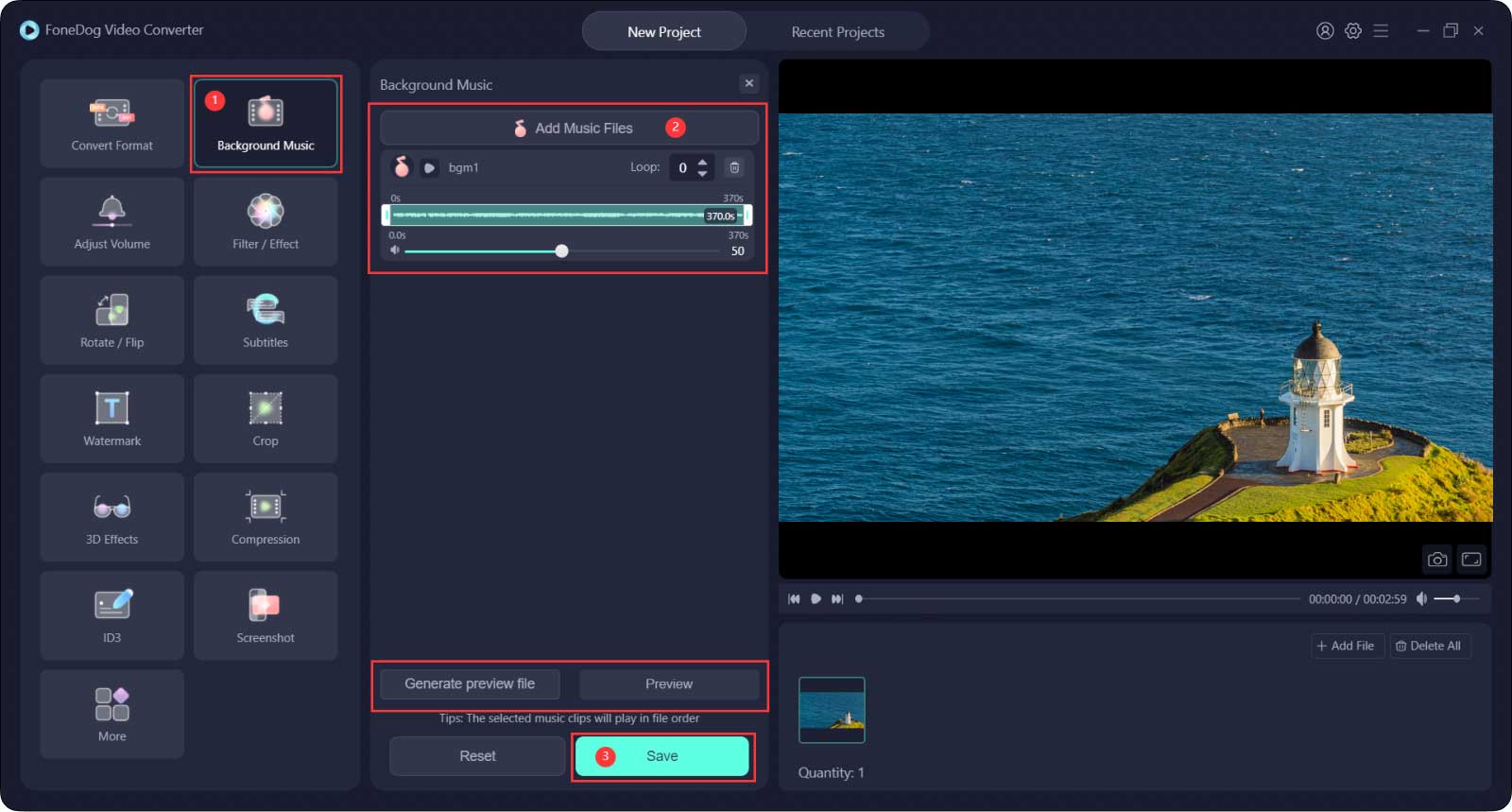
VLC Media Player
Kolejnym narzędziem, którego można użyć do dodawania głosu do wideo w systemie Windows 10, jest bardzo znane VLC Media Player. Jedną z wad korzystania z tego jest to, że nie zobaczysz parametrów, których możesz potrzebować na wypadek, gdybyś chciał dostosować niektóre ustawienia. Jednak może to być również skomplikowane; na wszelki wypadek zawsze możesz sprawdzić poniższe kroki.
- Otwórz aplikację VLC Media Player, a następnie przejdź do „Media”, a następnie do „Konwertuj / Zapisz”, a następnie stuknij „+”, której potrzebujesz, aby móc przesłać plik.
- Następnie przejdź do „Konwertuj/Zapisz”, a następnie stuknij „konwertować".
- Wybierz "Ustawienia", i wtedy "Profil”, a następnie przejdź do „Edytuj wybrany profil”. Następnie przejdź do „Kodeki dźwięku”, a następnie zacznij wyłączać dźwięk, a następnie zacznij zapisywać wprowadzone zmiany.
- Wróć do strony głównej aplikacji, następnie przejdź do „Media”, następnie „Konwertuj/Zapisz”, a następnie musisz ponownie zaimportować wideo.
- Musisz zezwolić na opcję audio, aby to zrobić, przejdź do „Zaawansowane opcje”, a następnie musisz włączyć odtwarzanie innego multimediów, a następnie dotknij „Dodatkowe media".
- Następnie dotknij „Wybierz”, a następnie ponownie stuknij „Konwertuj/Zapisz” po załadowaniu dźwięku, który chcesz dodać do multimediów.
- Następnie wybierz folder, w którym chcesz zapisać dane wyjściowe, a kiedy skończysz, dotknij „Zapisz".
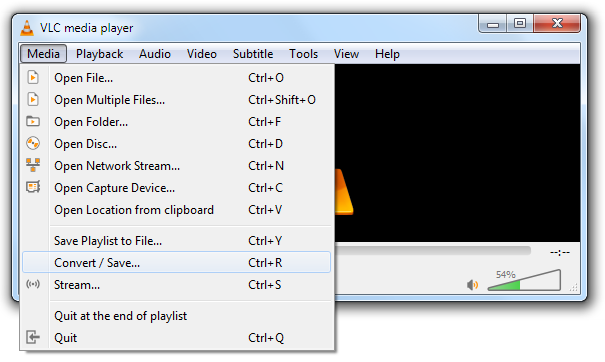
Windows Movie Maker
Innym narzędziem, które może pomóc w dodaniu głosu do wideo w systemie Windows 10, jest Windows Movie Maker. Jest łatwo dostępny, ponieważ jest częścią podstawowego pakietu oprogramowania systemu Windows. Nauczmy się kroków, które musimy wykonać, jeśli zdecydowaliśmy się skorzystać z programu Windows Movie Maker.
- Początkowo musisz pobrać i zainstalować program Windows Movie Maker na swoim komputerze osobistym.
- Aby dodać filmy, musisz dotknąć „Dodaj filmy wideo” lub możesz także spróbować przeciągnąć i upuścić pliki, jeśli chcesz.
- Następnie idź do "Edytuj”, A następnie„Głośność wideo”. Musisz także przesunąć suwak, aby wyciszyć oryginalny dźwięk wideo.
- Następnie musisz wrócić do strony głównej, a następnie poszukać „Dodaj muzykę”, A następnie dotknij„Dodaj muzykę z komputera".
- Następnie musisz ustawić czas, przechodząc do „Opcje” i przycinając muzykę na podstawie własnych preferencji, możesz dostosować ją od początku do punktu końcowego.
- Następnie dotknij „Zapisz zmiany”, aby zapisać zmiany i modyfikacje zastosowane w pliku.
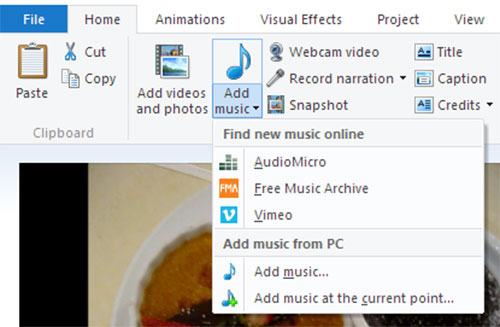
To tylko niektóre z narzędzi, których możesz użyć do dodania głosu do wideo. Jeśli przejrzysz sieć, jest ich wiele, które mogą ci pomóc.
Ludzie również czytają[Rozwiązany] Nauka obracania wideo w systemie Windows 10 w 2023 r.Przewodnik 2023: Jak scalić pliki MP4 w systemie Windows 10?
Podsumowanie
Teraz wiesz jak dodaj głos do wideo w systemie Windows 10? Obecnie istnieje wiele innowacji technologicznych, które możemy wykorzystać, aby ulepszyć podstawowe materiały i rzeczy, które robiliśmy wcześniej. Integracja podkładów głosowych w filmach to jedno z najmądrzejszych ulepszeń, jakie możemy wypróbować. Mamy nadzieję, że dzięki wszystkim informacjom i narzędziom, które Ci przekazaliśmy, będziesz mógł wybrać to, co odpowiada Twoim zasobom, a także produkty, które chcesz uzyskać. W końcu musisz wykazać się dużą kreatywnością, aby zrobić film, który będzie odzwierciedlał to, co Twoje serce chciało zrobić i udostępnić.
Zostaw komentarz
Komentarz
Konwerter wideo
Konwertuj i edytuj wideo i audio 4K/HD do dowolnych formatów
Darmowe pobieranie Darmowe pobieranieGorące artykuły
- Czy możesz pobrać iTunes na Windows XP w 2023 roku?
- Lista 2023: Najlepszy menedżer Audible dla systemu Windows 7
- Gdzie Spotify przechowuje muzykę offline w systemie Windows?
- Pobierz i ciesz się Audible iTunes Windows 10 w 2023 roku
- Jak grać w Audible w Windows Media Player na rok 2022?
- Prosty przewodnik po pobieraniu książek Audible w systemie Windows 10
- Prosty przewodnik po zgrywaniu książek audio za pomocą Windows Media Player
- Jak mogę odtwarzać muzykę Apple w odtwarzaczu muzycznym Windows XP?
/
CIEKAWYDULL
/
PROSTYTRUDNY
Dziękuję Ci! Oto twoje wybory:
Doskonały
Ocena: 4.6 / 5 (na podstawie 88 oceny)
